tracert命令超详细解析,网络排障小白变大神!
时间:2025-06-07 14:09:20 317浏览 收藏
小伙伴们有没有觉得学习文章很有意思?有意思就对了!今天就给大家带来《tracert命令全解析,网络排障必备神器》,以下内容将会涉及到,若是在学习中对其中部分知识点有疑问,或许看了本文就能帮到你!
某天,我在图书馆翻阅一本关于电脑命令的书籍时,偶然发现了tracert这个命令,觉得它非常有趣,尤其是在网络性能分析及故障排查中能发挥重要作用。今天,我想和大家分享我对这个命令的一些理解和经验,希望能得到大家的理解和支持。
我们常常会借助Tracert命令来检查网络是否存在故障。Tracert能够追踪并展示数据包通过的所有路径,一旦网络出现问题,我们就能迅速定位到哪个网络节点出现了异常。为了帮助大家更好地理解这个命令,我整理了一份详细的tracert命令指南,希望大家能够轻松查阅。
以下是关于tracert命令的具体说明:
tracert命令简介
tracert是一个实用的网络诊断工具,通过使用tracert IP命令,我们可以确认数据包在网络中的停止位置,从而初步判断问题发生的环节。尽管它并不能明确指出具体的问题是什么,但至少让我们知道了问题的大致位置,这无疑为后续的网络故障排查提供了便利。
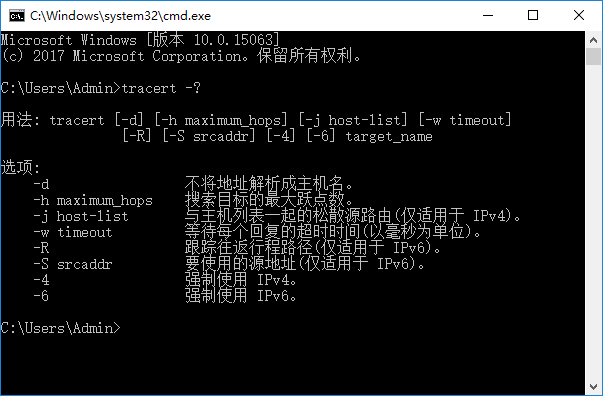
tracert命令使用详解
tracert命令的基本格式如下:tracert [-d] [-h maximum_hops] [-j host-list] [-w timeout] [-R] [-S srcaddr] [-4] [-6] target_name。
- -d:表示不将地址解析为主机名。
- -h maximum_hops:指定搜索目标的最大跳数。
- -j host-list:指定与主机列表相关的松散源路由(仅适用于IPv4)。
- -w timeout:设置等待每个回复的超时时间(以毫秒为单位)。
- -R:表示跟踪往返路径(仅适用于IPv6)。
- -S srcaddr:指定要使用的源地址(仅适用于IPv6)。
- -4和-6:强制使用IPv4或IPv6。
- target_name:目标主机的名称或IP地址。
tracert命令实例
- 打开运行窗口(快捷键Win+R),输入CMD,按Enter键确认。
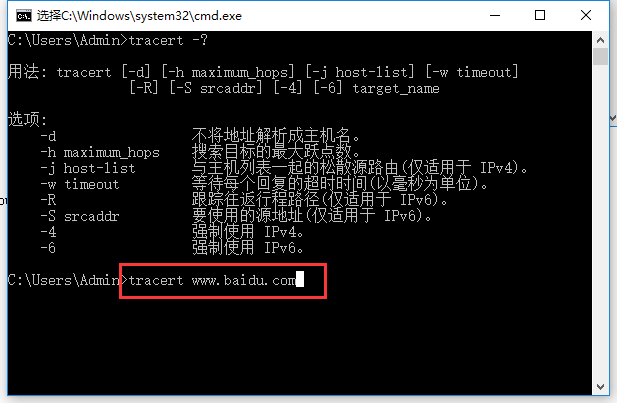
- 输入“tracert www.baidu.com”,然后按Enter键确认。大约一分钟左右即可完成跟踪。结果如下图所示:
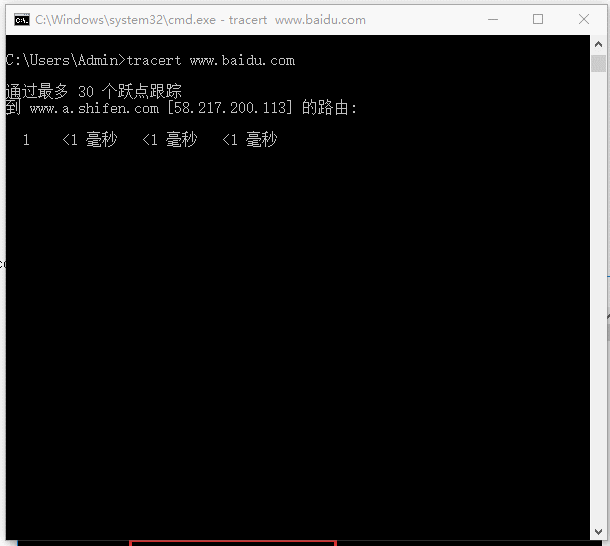

命令执行结果解读
3-1:tracert命令的作用在于确定IP数据包访问目标所经过的路径,展示从本地到目标网站服务器一系列网络节点的访问延迟情况,最多可显示30个网络节点。
3-2:左侧的数字如1、2、3、4……11,表明在我的宽带环境下(广东宽带),需要经过7个路由节点才能到达百度的服务;如果是其他类型的宽带,例如电信,可能会有所不同;不同的IP也可能存在差异,大家可以尝试自行测试。
3-3:中间的三列数据单位为ms,反映了我们连接到每个路由节点的速度,包括单次往返时间和多次链接反馈的平均值。
3-4:右侧的IP地址即为每个路由节点对应的IP,这些IP背后的意义大家可以借助站长工具查询。
3-5:如果返回的信息是超时,则意味着该路由节点与当前使用的宽带之间无法建立连接,造成这种情况的原因可能是多方面的,例如路由设置了过滤规则或是自身存在问题等,需要具体情况具体分析。
3-6:如果在测试过程中出现大量“*”符号以及超时响应,则说明该IP在各个路由节点都遇到了障碍。
3-7:通常情况下,能在10个节点内完成跟踪的网站访问速度较好;而需要10至15个节点才能完成跟踪的网站访问速度较差;若超过30个节点仍未完成跟踪,则可以认为目标网站不可访问。
3-8:在Unix系统中,traceroute命令的功能与Windows系统中的tracert命令类似。
以上便是关于tracert命令的全面介绍。
文中关于的知识介绍,希望对你的学习有所帮助!若是受益匪浅,那就动动鼠标收藏这篇《tracert命令超详细解析,网络排障小白变大神!》文章吧,也可关注golang学习网公众号了解相关技术文章。
-
501 收藏
-
501 收藏
-
501 收藏
-
501 收藏
-
501 收藏
-
119 收藏
-
109 收藏
-
111 收藏
-
187 收藏
-
409 收藏
-
238 收藏
-
176 收藏
-
393 收藏
-
208 收藏
-
170 收藏
-
256 收藏
-
147 收藏
-

- 前端进阶之JavaScript设计模式
- 设计模式是开发人员在软件开发过程中面临一般问题时的解决方案,代表了最佳的实践。本课程的主打内容包括JS常见设计模式以及具体应用场景,打造一站式知识长龙服务,适合有JS基础的同学学习。
- 立即学习 542次学习
-

- GO语言核心编程课程
- 本课程采用真实案例,全面具体可落地,从理论到实践,一步一步将GO核心编程技术、编程思想、底层实现融会贯通,使学习者贴近时代脉搏,做IT互联网时代的弄潮儿。
- 立即学习 511次学习
-

- 简单聊聊mysql8与网络通信
- 如有问题加微信:Le-studyg;在课程中,我们将首先介绍MySQL8的新特性,包括性能优化、安全增强、新数据类型等,帮助学生快速熟悉MySQL8的最新功能。接着,我们将深入解析MySQL的网络通信机制,包括协议、连接管理、数据传输等,让
- 立即学习 498次学习
-

- JavaScript正则表达式基础与实战
- 在任何一门编程语言中,正则表达式,都是一项重要的知识,它提供了高效的字符串匹配与捕获机制,可以极大的简化程序设计。
- 立即学习 487次学习
-

- 从零制作响应式网站—Grid布局
- 本系列教程将展示从零制作一个假想的网络科技公司官网,分为导航,轮播,关于我们,成功案例,服务流程,团队介绍,数据部分,公司动态,底部信息等内容区块。网站整体采用CSSGrid布局,支持响应式,有流畅过渡和展现动画。
- 立即学习 484次学习
